آیا میدانید بازگردانی اطلاعات با minitool power data به سادگی امکان پذیر است. اگر اطلاعات و فایل هایی نظیر موسیقی، اسناد، تصاویر و... را به صورت خواسته یا ناخواسته حذف کرده و از دست داده اید اصلا نگران نباشید چرا که نرم افزار مینی تول پاور دیتا ریکاوری امکانی را برای شما کاربران خانگی فراهم کرده است تا بتوانید اطلاعات از دست رفته ی خود را به راحتی بازیابی نمایید.
برای یادگیری ترفندهای کامپیوتری بیش تر می توانید به سایت آموزشی رایانه کمک مراجعه کنید.
فهرست مطالب:
بازیابی فایل ها و اطلاعات حذف شده
ویژگی های نرم افزار minitool power data
آموزش کار با نرم افزار minitool power data recovery
آموزش بازیابی اطلاعات با minitool power data
سوالات متداول
سخن پایانی
بازیابی فایل ها و اطلاعات حذف شده
با کمک نرم افزار MiniTool میتوانید علاوه بر بازگرداندن فایلهای حذف شده تمامی اطلاعات درایورهای خراب را نیز بازیابی کنید. همچنین امکان بازگردانی اطلاعات فلش مموری، فایلهای مموری گوشی و دوربین، اطلاعات انواع هارد اینترنال و اکسترنال، کارت SD، USB، CD و DVD با کمک این نرم افزار وجود دارد.

ویژگی های نرم افزار minitool power data
از جمله ویژگیهای نرم افزار مینی تول پاور دیتا ریکاوری در ذیل آورده شده است.
این برنامه ورژنهای مختلفی دارد بهتر است به جای دانلود power data recovery ورژن قدیمی از نسخه های جدیدتر این برنامه که شامل امکانات بیشتری است استفاده نمایید.
- بازیابی و پشتیبانی از فرمت FAT
- بازگردانی اطلاعات فرمت شده.
- بازیابی اطلاعاتی که بصورت اتفاقی حذف شده اند.
- بازگردانی اطلاعاتی که بر اثر ضربه به هارد از بین رفته اند.
- بازیابی اطلاعات انواع هارد، USB، دیسک فلاپی، کارت SD، هارد اکسترنال و SSD

آموزش کار با نرم افزار minitool power data recovery
استفاده از این برنامه بسیار ساده میباشد تنها کافی است مراحل ذیل را به ترتیب انجام دهید:
در قدم اول از طریق لینک "دانلود نرم افزار Minitool Power Data Recovery" اقدام به دانلود نرم افزار بصورت کاملا رایگان نمایید.
با مراجعه به لینک مربوطه میتوانید Minitool power data recovery کرک شده را دانلود کنید، علاوه بر این ما در این صفحه آموزش نصب و کرک نرم افزار را به صورت کامل به شما توضیح داده ایم. چنانچه در دانلود minitool power data recovery و نصب این برنامه با مشکلی مواجه شده اید میتوانید از طریق تلفن ثابت با شماره ی 9099071540 و از طریق موبایل با شماره ی 0217129 با کارشناسان رایانه کمک در تماس باشید. متخصصین این مجموعه نصب این برنامه را به صورت قدم به قدم برای شما توضیح خواهند داد.
بعد از دانلود اخرین ورژن power data recovery از سایت رایانه کمک، آن را اجرا نمایید.
در صفحه ی پیشروی میتوانید حالتهای مختلف بازیابی اطلاعات را مشاهده کنید. شما 5 حالت بازیابی به شرح ذیل را پیشروی خود دارید.
Undelete Recovery (بازیابی فایل های حذف شده)
چنانچه فایل ها حذف شده و دیگر به آن دسترسی ندارید می توانید از طریق گزینه ی Undelete Recovery در نرم افزار، آنها را بازیابی کنید.
برای بازیابی فایل های پاک شده با استفاده از نرم افزارUndelete Recovery، مراحل زیر را دنبال کنید:
1. ابتدا نرم افزار را باز کرده و در پنجره اصلی، گزینه Undelete Recovery را انتخاب کنید.
2. سپس حافظه های متصل به سیستم نمایش داده می شوند که شما باید درایو مورد نظر خود را انتخاب کنید تا هایلایت شود.
3. و پس از انتخاب درایو، دکمه Scan را بزنید تا اسکن درایو برای یافتن فایل های پاک شده آغاز شود.
4.بعد از از اتمام اسکن، فایل های قابل بازیابی نمایش داده می شوند. فایل های مورد نظر را انتخاب کرده و دستور بازیابی را اجرا کنید تا فایل ها به محل اصلی یا محل دیگری که مشخص میکنید ، بازگردانده شوند.
Digital Media Recovery (بازیابی فایل های مدیای حذف شده)
از این گزینه می توانید برای بازگرداندن فایل های صوتی و تصویری استفاده نمایید.
برای بازیابی فایل های مدیای حذف شده نیز با استفاده از نرم افزار Digital Media Recovery، مراحل زیر را دنبال کنید:
1. ابتدا نرم افزار Digital Media Recovery، را از وبسایت معتبر دانلود و نصب کنید و سپس نرم افزار را باز کرده و گزینه Digital Media Recoveryرا انتخاب کنید.
2. دستگاهی که فایل های مدیای شما در آن بوده اند (مانند حافظه داخلی کامپیوتر، کارت حافظه دوربین، یا هر نوع حافظه جانبی) را انتخاب کنید و سپس دکمه Scan و یا Start را بزنید تا نرم افزار فایل های قابل بازیابی را جستجو کند.
پس از اتمام اسکن، می توانید فایل های پیدا شده را پیش نمایش کنید. فایل هایی که می خواهید بازیابی کنید را انتخاب کنید و سپس بر روی دکمه Recover کلیک کنید تا فایل ها در محلی که انتخاب میکنید ذخیره شوند.
Lost Partition Recovery (بازیابی پارتیشن های حذف شده)
برای بازیابی پارتیشنهای حذف شده میتوانید از این گزینه استفاده نمایید، در حقیقت از طریق MiniTool Partition Recovery میتوانید پارتیشنهای حذف شده از درایو و تمامی اطلاعات را بازیابی نمایید.
1. در این روش ابتدا باید در پنجره اصلی نرم افزار بر روی گزینه Lost Partition Recovery کلیک کنید.
2. سپس هاردی که دارای پارتیشن بوده و حذف شده است را هایلایت کنید و بر روی گزینه “Full Scan” کلیک کنید که در پنجره ای که باز می شود در آن اسکن صورت خواهد گرفت.
3. و لازم است شما چند دقیقه صبر کنید تا اسکن به صورت کامل صورت بگیرد و پس از اتمام فرآیند اسکن، پارتیشن های یافته شده را می توانید مشاهده کنید.
4. و در آخر برای مرور فایل های پارتیشن باید دوبار بر روی آن کلیک کنید و برای بازیابی آن نیز فقط کافی است ابتدا تیک را بزنید و سپس گزینه Next را انتخاب کنید.
CD/DVD Recovery (بازیابی اطلاعات حذف شده از دیسک های CD و DVD)
اگر اطلاعات روی دیسک های CD و DVD شما حذف شده و میخواهید آنها را بازگردانید باید از این گزینه استفاده نمایید.
1. زمانی که می خواهید اطلاعات حذف شده را از روی دیسک های CD و DVD بازگردانید ابتدا باید به صفحه اصلی نرم افزار بروید و سپس برروی گزینه CD/DVD Recovery کلیک کنید.
2. سپس در مرحله بعدی درایو دیسک خود را هایلایت نمایید و گزینه Full Scan را انتخاب نمایید.
3. پنجره ای باز می شود که در آن مراحل اسکن صورت می گیرد شما باید چند لحظه منتظر بمانید تا مراحل اسکن به پایان برسد.
4. پس از اتمام اسکن می توانید فایل های خود را مشاهده کنید و لازم است شما تیک فایل های مد نظرتان را مشاهده کنید و سپس گزینه Save را بزنید تا فایل هایتان ذخیره شوند.
توجه داشته باشید که برای جلوگیری از دست رفتن داده ها، بهتر است پس از مواجهه با از دست دادن پارتیشن، از نوشتن داده های جدید بر روی دیسک خودداری کنید تا فرصت بازیابی داده ها افزایش یابد.
Damaged Partition Recovery (بازیابی اطلاعات از پارتیشن و درایورهای آسیب دیده)
به جهت بازیابی و بازگردانی اطلاعات با minitool power data میتوانید از این گزینه استفاده نمایید. در حقیقت بازیابی اطلاعات از پارتیشنها و درایورهای بدون فرمت یا چندین بار فرمت شده از طریق گزینه ی Damaged Partition Recovery امکانپذیر خواهد بود.
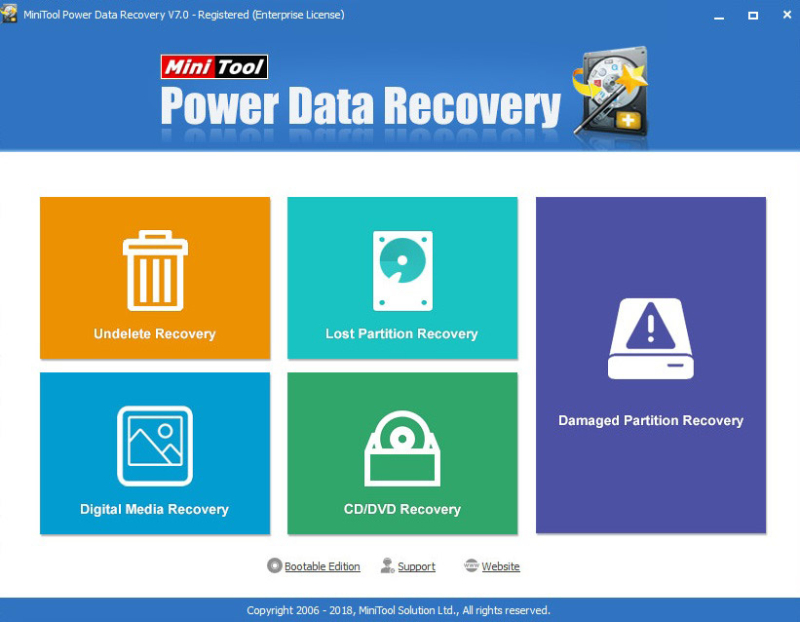
آموزش بازیابی اطلاعات با minitool power data
بعد از اجرای برنامه با توجه به نوع اطلاعاتی که قصد بازیابی آنها را دارید بر روی یکی از 5 گزینه ی فوق کلیک کنید.
در صفحه ی باز شده میتوانید تمامی درایوها، پارتیشنها، هارددیسکها، فایلهای صوتی و تصویری و دیگر فایلها را با توجه به گزینه ی انتخاب شده مشاهده نمایید.
در این مرحله باید بر روی گزینه ی Scan یا Full Scan کلیک کنید.
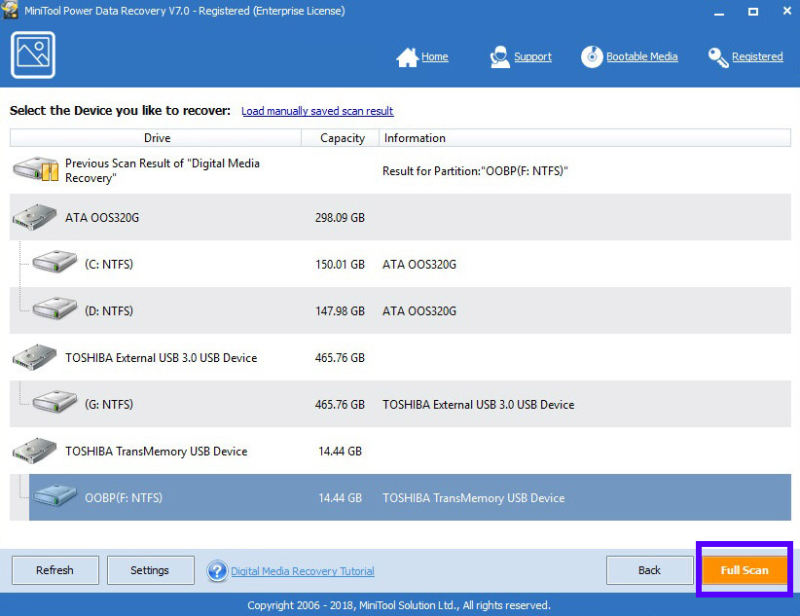
لازم است در این مرحله صبور باشید اسکن اطلاعات مدت زمانی طول خواهد کشید.
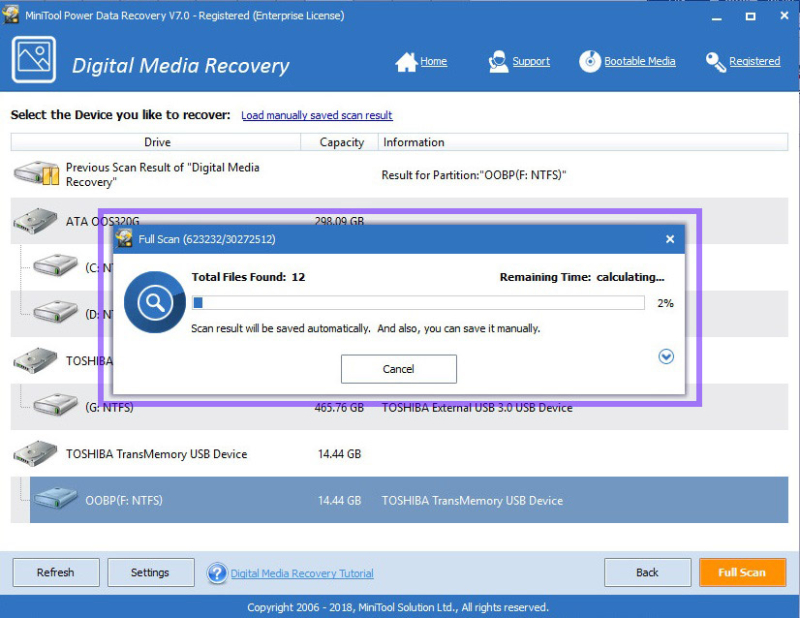
حال میتوانید تمامی فایلهای بازیابی شده را در تب Path مشاهده کنید.
لازم به ذکر است میتوانید از طریق تب Type فایلهای مختلف را بر اساس فرمت و نوع آنها مرتب نمایید.
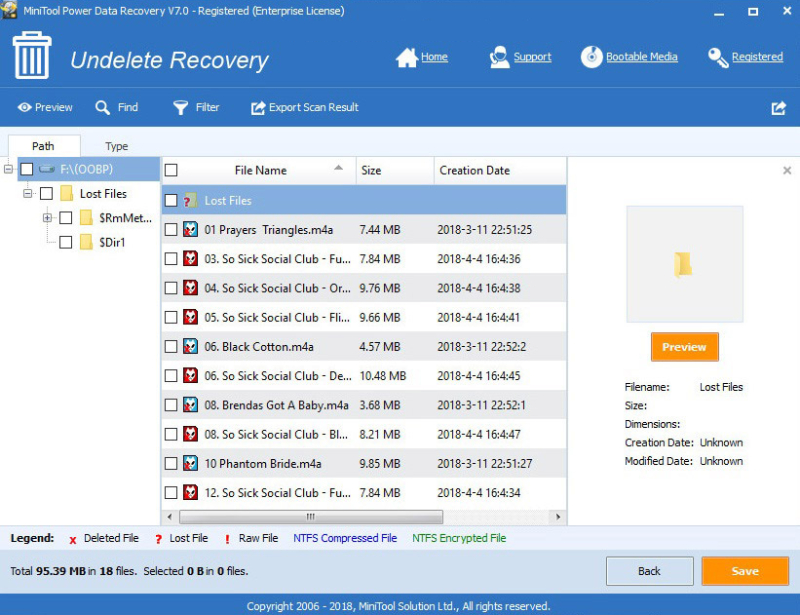
کافی است تیک گزینه هایی که قصد بازگردانی آنها را دارید فعال کرده و سپس بر روی گزینه ی Save کلیک نمایید.
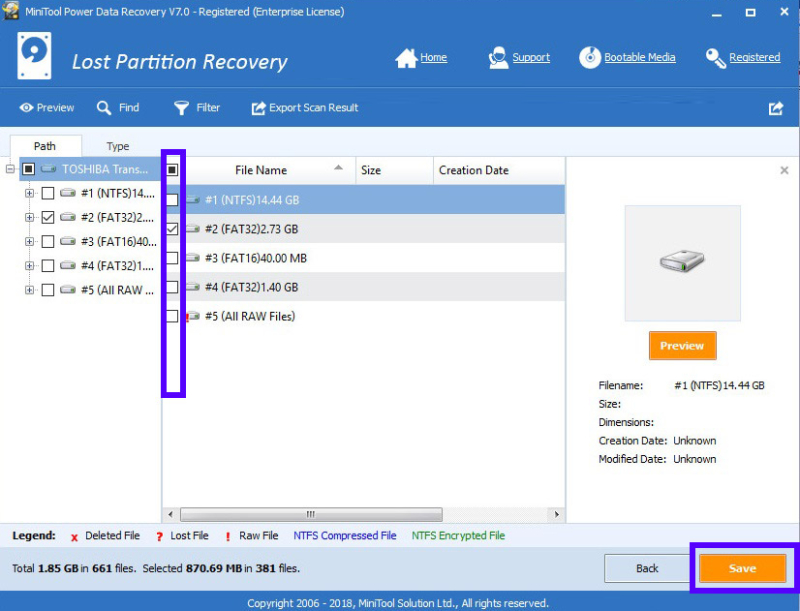
همچنین میتوانید مسیر ذخیره سازی فایلهای مورد نظر خود را در پنجره ی باز شده مشخص نمایید.

سوالات متداول
در ادامه به سوالات رایجی که کاربران در زمینه ی بازیابی اطلاعات از کارشناسان رایانه کمک پرسیده اند پاسخ داده ایم.
نرم افزار بازیابی اطلاعات چیست؟
نرم افزارهایی که قابلیت بازگردانی اطلاعات و فایلهای خراب و حذف شده یا غیر قابل دسترسی را دارند، نرم افزارهای بازیابی اطلاعات گفته میشوند. با کمک این برنامه ها میتوانید اطلاعات سیستمهای کامپیوتری و گوشیهای هوشمند را بازیابی کنید.
بهترین نرم افزار برای بازگردانی اطلاعات چیست؟
با وجود برنامه های متعددی که به منظور بازیابی اطلاعات طراحی شده است نرم افزار minitool power data یکی از بهترین برنامه ها میباشد. از دیگر نرم افزارهای موثر در این زمینه میتوان به EASEUS Data Recovery، Active @ File Recovery، iCare Data Recovery، R-Studio و GetData Recover MY File اشاره کرد. اما ما به شما پیشنهاد میکنیم نرم افزار Minitool power data recovery 7 دانلود و نصب نمایید.
آیا بازگردانی اطلاعات با minitool power data در تمامی نسخه های ویندوز امکانپذیر است؟
بله شما میتوانید با دانلود power data recovery 4 یا دیگر ورژنهای این برنامه و نصب آن در نسخه های مختلف ویندوز (7، 8، 8.1، 10، 11، XP و Vista) اطلاعات خود را بازیابی نمایید.

سخن پایانی:
قطعا شما هم در زمان از دست دادن اطلاعات خود به صورت تصادفی یا در اثر خرابی هارد ناراحت شده و دچار نگرانی میشوید اما باید بدانید دیگر جای نگرانی نیست چرا که میتوانید با کمک این مقاله و نرم افزار معرفی شده تمامی داده ها و اطلاعات خود را بازیابی کنید.
چنانچه با سوال یا مشکلی در نحوه ی بازگردانی اطلاعات با minitool power data مواجه شده اید میتوانید از طریق تلفن ثابت شماره 909071540 یا از طریق موبایل با شماره 0217129 با کارشناسان رایانه کمک در تماس باشید. متخصصین این مجموعه شما را به صورت تلفنی یا اینترنتی راهنمایی خواهند کرد.
میتوانید به جهت مشاهده ی آموزشهای ویدیویی کوتاه و جدیدترین رویدادهای تکنولوژی به سایت آپارات رایانه کمک و اینستاگرام رایانه کمک مراجعه نمایید.